Мастерство создания коллажа в adobe photoshop
Обновлено: 07.07.2024
Цель занятия . Обобщение полученных знания по Photoshop; закрепление знаний теории по растровой графике (выделение и перемещение областей, создание коллажей с использованием инструментов выделения, цветовая коррекция изображений); закрепление практических навыков при работе со слоями.
Задачи. Развитие творческого подхода для освоения программного продукта, самостоятельности при работе с программным продуктом, развитие художественного вкуса.
Планируемые образовательные результаты. Умение создавать разного рода коллажи в программе Adobe Photoshop c использованием разных инструментов выделения и перемещения.
Основные термины, понятия. Растровая графика, панель инструментов, меню, слои, трансформирование, инверсия, цветовой баланс, коллаж.
Оборудование:
компьютеры с ОС Windows 7, программа Adobe Photo s hopCS6;
Файлы для использования при создании работы, готовый образец;
План занятия
Организационная часть. Проверка присутствующих, объявление темы и целей урока (3 мин.).
Повторение. Фронтальный опрос по пройденному материалу (5 мин.).
Выполнение практической работы (8 мин.)
Постановка проблемы (3 мин.).
Изложение нового материала (10 мин.).
Физкультминутка (2 мин.)
Выполнение практической работы по новой теме (7 мин.)
Подведение итогов урока (5 мин.)
Домашнее задание (2 мин.)
Ход занятия
1. Здравствуйте, ребята. Сегодня на уроке мы с вами обобщим знания, полученные на предыдущих уроках и во время практических упражнений будем их применять. Также познакомимся еще с одним важным инструментом выделения «Редактирование в режиме быстрой маски».
2. Ребята, давайте вспомним, какие инструменты программы Adobe Photoshop вы уже знаете? ( Приложение 1 ). Слайды презентации 2-11.
- С какими инструментами вы уже знакомы? (Инструмент «Перемещение» и инструменты выделения).
- Что нужно уметь выделять на изображении? (Фрагменты изображения).
- Какие умения вам еще необходимы для редактирования и монтажа фотографий? (Работа со слоями).
- Теперь давайте вспомним, чем мы занимались на прошлом занятии? ( Приложение 2 ). Слайды 12-13.
- Какие инструментами выделения вы использовали во время выполнения коллажа «Поварёнок»? (Инструмент «Быстрое выделение» и «Магнитное лассо», "Перемещение").
3. Ребята, а теперь я предлагаю вам создать коллаж из предложенных картинок фруктов и овощей ( Приложение 3 ), чтобы у вас получился «Забавный человечек» или "Забавное животное" и придумать ему имя. Картинки находятся в папке МОИ ДОКУМЕНТЫ/ФРУКТЫ И ОВОЩИ. Не забудьте в конце работы объединить все слои. Напомните мне, для чего нужно объединять слои? (Для того, чтобы файл был меньше размером).
4. Во время выполнения задания ребята сталкиваются с проблемой. Не хватает инструмента «Редактирование в режиме «Быстрая маска»». Некоторые изображения нельзя выделить без этого инструмента.
Включаем инструмент «Редактирование в режиме «Быстрая маска»».
Выбираем на панели инструментов «Кисть». Закрашиваем кистью нужный фрагмент.
Отключаем инструмент «Редактирование в режиме «Быстрая маска»». Делаем инверсию (Выделение-Инверсия), потому что на фотографии выделяется всё, кроме выделяемого изображения.
Попробуйте применить этот инструмент и завершить свою работу. Дети доделывают свои работы и показывают учителю и другим обучающимся. Озвучивают имя своего персонажа.
6. Молодцы! Теперь давайте отдохнём, выполним гимнастику для глаз. Следите за моей указкой. ( Приложение 6 – Тренажер Базарного В.Ф.). Слайд 31
Обучающиеся выполняют практическую работу по новой теме.
8. Итак, ребята. С каким новым инструментом вы познакомились сегодня? В каких случаях используют этот инструмент? С какими новыми командами познакомились? Чему научились? С какими трудностями вы столкнулись, выполняя эту работу? Что удалось, а что оказалось сделать непросто? Какой фон оказался наиболее удачным для вашей работы? Оцените свою работу и работу друг друга. Чья работа оказалась лучше всех? Имя какого персонажа вам понравилось больше всего?
9. Домашнее задание:
Скопируйте на свои флеш-карты фотографии яблока ( Приложение 7 ) и вазы из папки МОИ ДОКУМЕНТЫ-ВАЗА, раскрасьте их и поместите в вазу ( Приложение 8 ). у вас должен получиться примерно такой результат ( Приложение 9 ). На следующем уроке мы рассмотрим ваши работы. Спасибо, урок закончен.
Список использованной литературы, компакт-дисков, ссылок на Интернет-ресурсы.
Лобзин Ю.А., Рожавский В.Г. “Графический дизайн: Учебное пособие для старших классов общеобразовательных учреждений. “Русское слово”, 2008
Залогова Л.А. “Компьютерная графика. Элективный курс. Учебное пособие., Бином, 2005 г.
Выбранный для просмотра документ Презентация к уроку.pptx

Сложность урока: Средний

Вы когда-нибудь ловили светлячков в теплую летнюю ночь? В детстве мы называли их «жучками молниями». Я всегда была очарована тем, как они сияли и светились на фоне неба, и любила отпускать их обратно в ночь. Итак, в этом уроке я покажу вам, как создать своих собственных светлячков, используя техники манипуляций с фотографиями и удивительные инструменты Adobe Photoshop.
Примечание: Автор использовал платные материалы. В архиве вы найдёте альтернативный вариант изображений для выполнения урока.
Поиск вдохновения
Один из лучших способов оставаться вдохновленным – искать магию в повседневной жизни. Поэтому для этой манипуляции я буду создавать сцену с естественной ночной атмосферой, используя вот такой набор:

Я обычно собираю референсы из различных источников, таких как Pinterest. Но также вы можете подготовиться к работе с фотографиями с помощью простого эскиза. Мой был так же прост, как этот маленький набросок ниже.

1. Удаляем объект с фото
Шаг 1
Открываем изображение с травой в Adobe Photoshop. Похоже, у нас уже есть пушистый друг на этой фотографии! Поэтому нам нужно убрать кролика с фото, чтобы освободить место для светлячков.

Для начала перевернем изображение. Идем в меню Edit – Transform – Flip Horizontal (Редактирование – Трансформирование – Отразить по горизонтали).

Шаг 2

Обрезаем фото для более компактной композиции. Выбираем инструмент Crop Tool (Рамка) (C) и кадрируем изображение, как показано ниже. Спокойно настраиваем общий размер изображения, чтобы он соответствовал моему окончательному результату в 2500 x 1932 пикселей.

Шаг 3
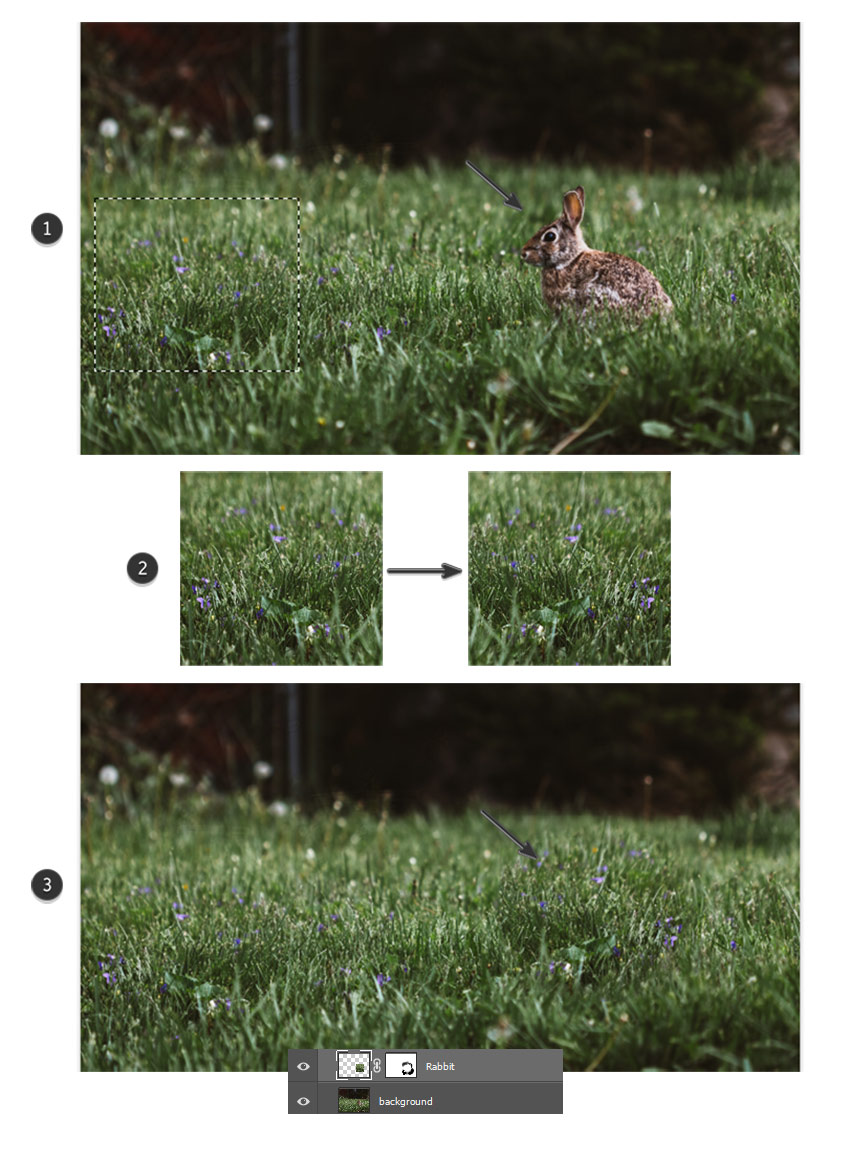

- Выбираем инструмент RectangularMarqueeTool(Прямоугольная область) (M) и выделяем часть травы с левой стороны. Копируем и вставляем выделение на новый слой (Ctrl+J), переименовываем слой в Rabbit (Кролик).
- Переворачиваем траву. Идем в меню Edit –Transform –FlipHorizontal (Редактирование – Трансформирование – Отразить по горизонтали). Затем помещаем ее на кролика.
- Добавляем маску на этот слой. С помощью мягкой круглой кисти (B) (непрозрачность 100%, жесткость 0%) маскируем резкие края квадрата.
Совет: маскируйте так тщательно насколько вам это нужно. Это просто быстрый способ убрать кролика, чтобы мы могли двигаться дальше.
2. Добавляем стеклянную банку
Шаг 1
Сейчас поработаем со стеклянной банкой. Для начала нужно удалить белый фон, чтобы можно было вставить ее в нашу композицию.


- Открываем стоковую фотографию банки в Photoshop. Два раза кликаем мышкой по фоновому слою, чтобы сделать его обычным.
- С помощью инструмента Magic Wand Tool (Волшебная палочка) (W) выделяем белый фон.
- Теперь нажимаем Delete, чтобы удалить его целиком.
Шаг 2
Создаем новый слой над слоем с кроликом. Копируем и вставляем банку на траву. С помощью инструмента Free Transform Tool (Свободное трансформирование) (Ctrl+T) немного поворачиваем банку. В конце концов, она стоит на траве, так что может отклоняться от центра.
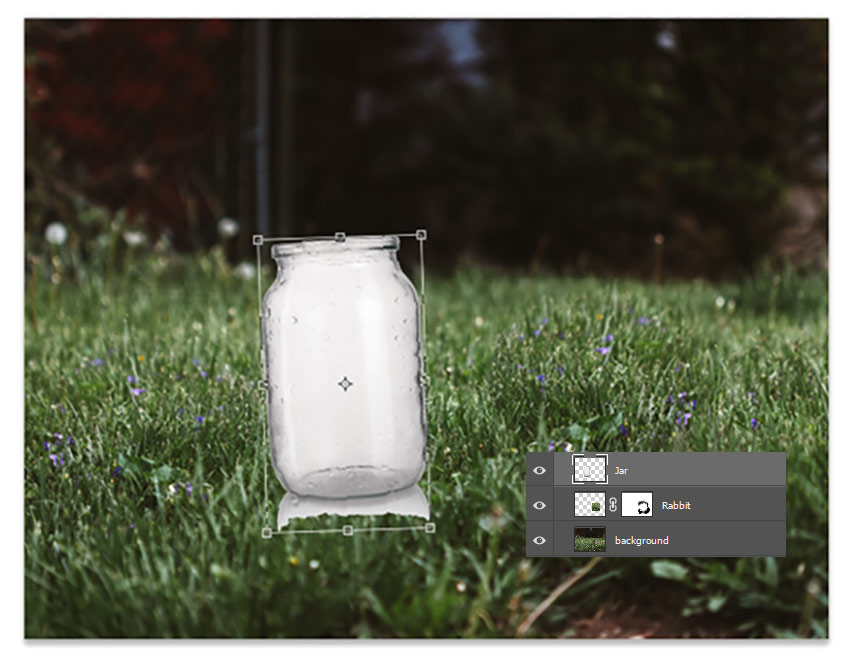
Если вы используете банку, похожую на эту, то вы заметите, что внутри она белая, как фон. Чтобы сделать его более прозрачным, как у настоящей стеклянной банки, нам нужно выполнить следующие шаги.
Во-первых, сделайте активным слой с банкой и нажмите Ctrl+I, чтобы инвертировать изображение. Это сделает его в основном черным.
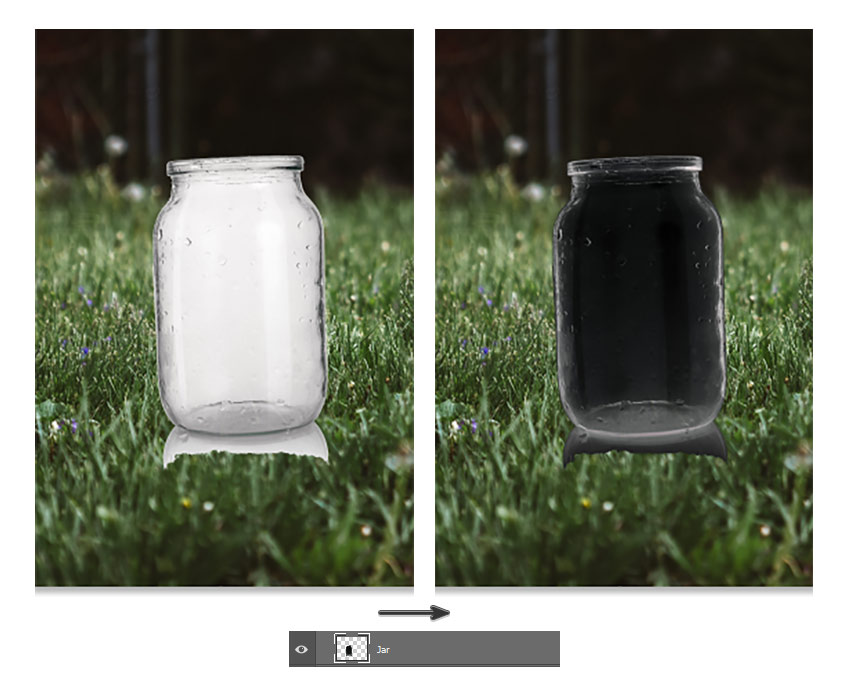
Шаг 3
Создаем новую группу и помещаем слой с банкой в нее. Устанавливаем режим наложения слоя с банкой на Screen (Экран), затем создаем три копии слоя (Ctrl+J).
Сначала нам пришлось инвертировать банку, чтобы мы могли применить эффект, который сделает ее более прозрачной. Дублирование слоев с банкой режиме наложения экран помогает нам вернуть банку обратно, не блокируя траву позади нее. Результат ниже.

Теперь выделяем все слои в группе, кликаем правой кнопкой и выбираем Merge (Объединить). Это сделает банку снова черной, так что снова устанавливаем режим наложения на Screen (Экран).
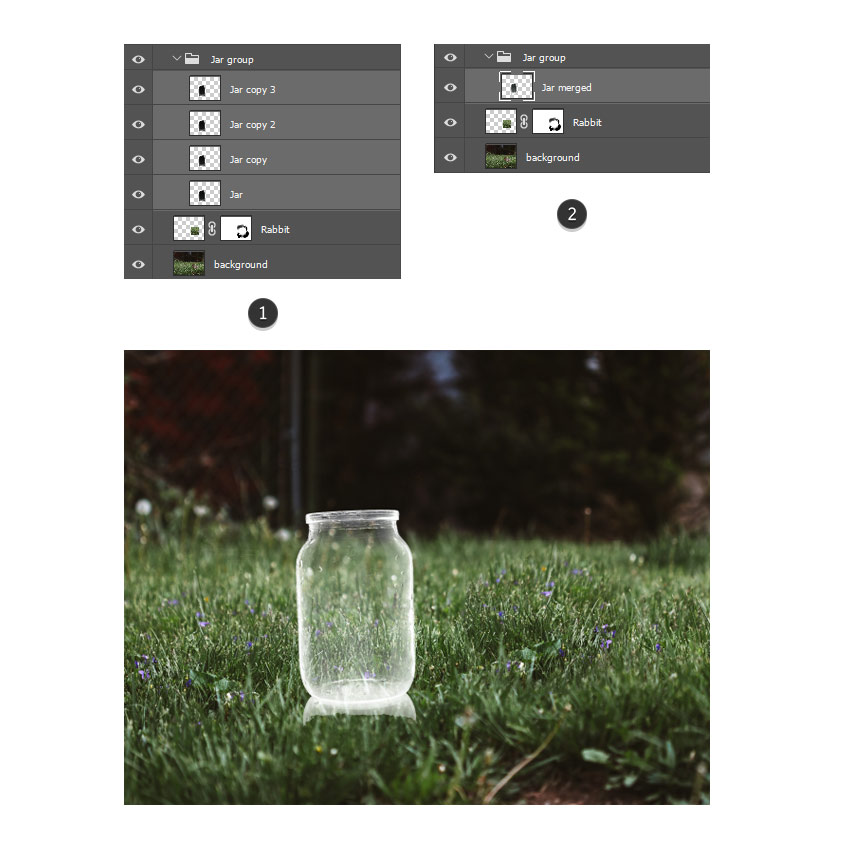
Шаг 4
Продолжаем работу с банкой. Далее, добавляем маску слоя. Используя жесткую круглую кисть (В) непрозрачность 100%, жесткость 100%, рисуем черным на маске слоя, чтобы удалить отражение. Дублируем слой вместе с маской (Ctrl+J), устанавливаем непрозрачность копии на 50%.

Теперь у нас есть чистая стеклянная банка, которая выглядит очень реалистично!
Шаг 5

Шаг 6

Используем инструмент Eraser Tool (Ластик) (E), чтобы удалять тени, если они получились слишком плотными. Заем устанавливаем режим наложения слоя на Multiply (Умножение).
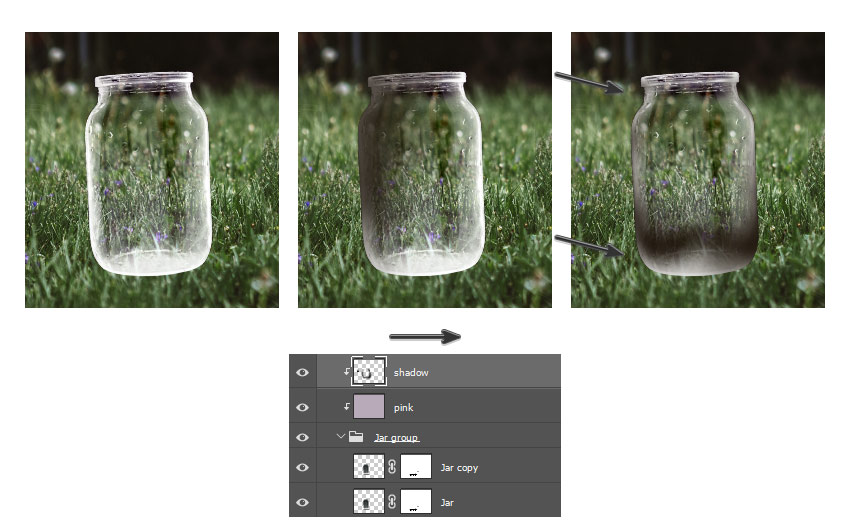
Шаг 7
Мы закончили работу над первой банкой – отличная работа! Давайте добавим еще.
Для этого выбираем все слои с первой банкой (включая тень и заливку) и дублируем их (Ctrl+J). Теперь меняем размер второй банки. Пока все слои выделены, нажимаем Ctrl+T, чтобы активировать свободное трансформирование банки, делаем ее меньше. Подгоняем тени и положение по мере необходимости.

Пока вот наш результат.

3. Добавляем светлячков
Шаг 1
Теперь, когда наши банки установлены, мы можем начать добавлять светлячков. Имейте в виду, что это не настоящие светлячки. Я не смогла найти стоковое изображение летящих светлячков, поэтому мы просто создадим своих собственных.
Во-первых, загружаем 3D изображение мухи под нужным углом. Простую позицию, подобную этой, можно легко изменить, чтобы муха выглядела так, как будто она летит.

Шаг 2
Копируем и вставляем первую муху на новый слой под группами с банками. Используйте инструмент Free Transform Tool (Свободное трансформирование) (Ctrl+T), чтобы сделать ее меньше. Расположите муху над первой банкой. Чтобы увеличить освещенность мухи, добавляем новый корректирующий слой Curves (Кривые) и превращаем его в обтравочную маску для слоя с мухой. Настраиваем кривые для RGB, Green (Зеленого) и Blue (Голубого) каналов, как показано ниже. Затем объединяем корректирующий слой и слой с мухой.

Шаг 3
Создаем больше мух. Выделяем объединенный слой и нажимаем Ctrl+J, чтобы создать еще больше копий светящихся мух. В общей сложности должно получиться около 10 копий.
Размещаем каждую новую муху в районе банок. Вращаем, меняем размер или переворачиваем их, чтобы сделать сцену более динамичной. Удостоверьтесь, что некоторые сидят сверху банок или просто летят над ними.

Шаг 4
Добавляем одну последнюю муху. Вы можете использовать тот же угол или попробовать новый, если хотите. Копируем и вставляем исходное изображение с мухой на новый слой выше остальных. Это изображение должно иметь изначальное освещение. Идем в меню Edit – Transform – Flip Horizontal (Редактирование – Трансформирование – Отразить по горизонтали), чтобы отразить его. Эта муха будет летать с правой стороны. Изменяем ее размер, чтобы она была больше остальных. Затем располагаем ее под нисходящим углом, чтобы придать ощущение глубины поля.

Шаг 5
Чтобы усилить глубину сцены, размываем правую муху. Выделяем слой и идем в меню Filter – Blur – Gaussian Blur (Фильтр – Размытие – Размытие по Гауссу), Radius (Радиус) 25 пикселей.

Шаг 6

Теперь, когда все мухи на месте, мы можем покрыть дно банок травой, чтобы они идеально вписывались в землю. С помощью инструмента Rectangular Marquee Tool (Прямоугольная область) (M) выделяем траву под банками. Копируем и вставляем копии выделенной травы на два новых слоя. Помещаем каждый кусочек травы на дно банки, а затем объединяем слои.

Дорабатываем траву! Добавляем маску, чтобы спрятать резкие края с помощью мягкой круглой кисти (В).
4. Финальная коррекция
Практически закончили! Отличная работа.
Чтобы добраться до финальных этапов этой работы, нам все же нужно нарисовать ярко-желтое свечение на светлячках. Затем мы соберем всю композицию вместе с дополнительными настройками тени и света.
Шаг 1
Копируем и вставляем стоковое изображение звездного неба на новый слой выше всех предыдущих. Переключаем режим наложения на Screen (Экран), непрозрачность 87%. Этот слой мгновенно добавит звездный поток к нашей сцене. Регулируем интенсивность простой маской слоя.

Шаг 2
Изменяем цветовую схему при помощи нескольких корректирующих слоев.
Чтобы сменить день на ночь:
Добавляем корректирующий слой Color Lookup (Поиск цвета). Устанавливаем 3DLUT File на NightfromDay.CUBE. Затем меняем режим наложения слоя на Hard Light (Жесткий свет), непрозрачность до 73%.

Шаг 3

Шаг 4
Продолжаем корректировать цвета. Добавляем еще корректирующий слой Color Lookup (Поиск цвета). Устанавливаем 3DLUT File на Candelight.CUBE, непрозрачность 71%.
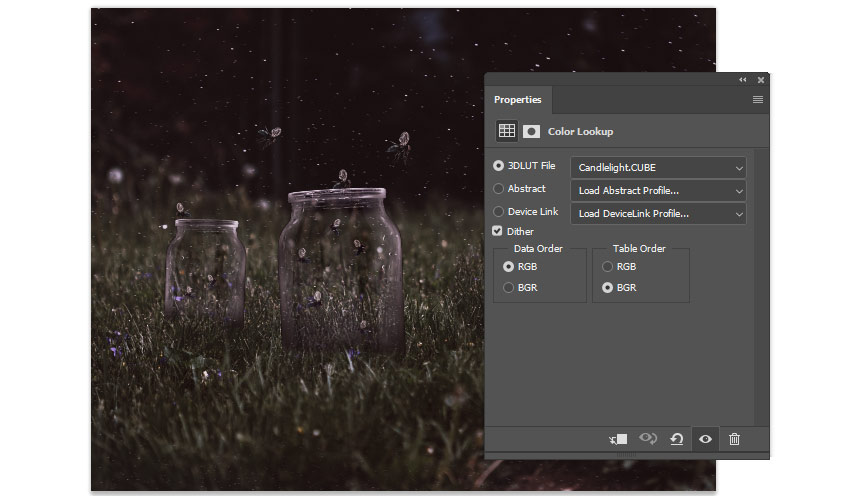
Далее создаем еще корректирующий слой Gradient Map (Карта градиента). Устанавливаем Blue, Yellow, and Pink (Голубой, жёлтый и розовый) набор, а затем уменьшаем непрозрачность до 30% и меняем режим наложения на Hue (Цветовой тон).

Шаг 5
Почти все! Так как с цветами все в порядке, теперь мы можем экспериментировать с тенями. Давайте создадим небольшой эффект виньетки, чтобы привлечь больше внимания к банкам и светлячкам.

Шаг 6
Украсим сцену светом!

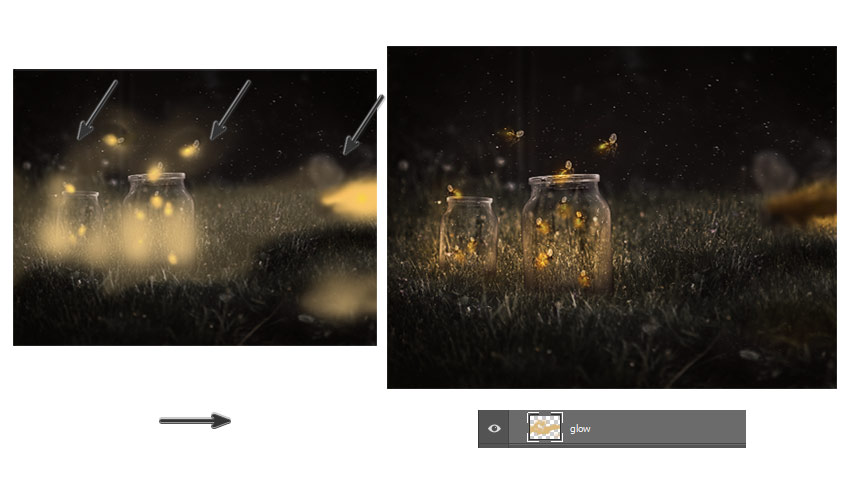
Шаг 7
Давайте, еще немного настроим цвета.
Добавляем корректирующий слой Selective Color (Выборочная коррекция цвета). Настраиваем Reds (Красные), Yellows (Желтые), Neutrals (Нейтральные), Whites (Белые), и Blacks (Черные) так как показано ниже.
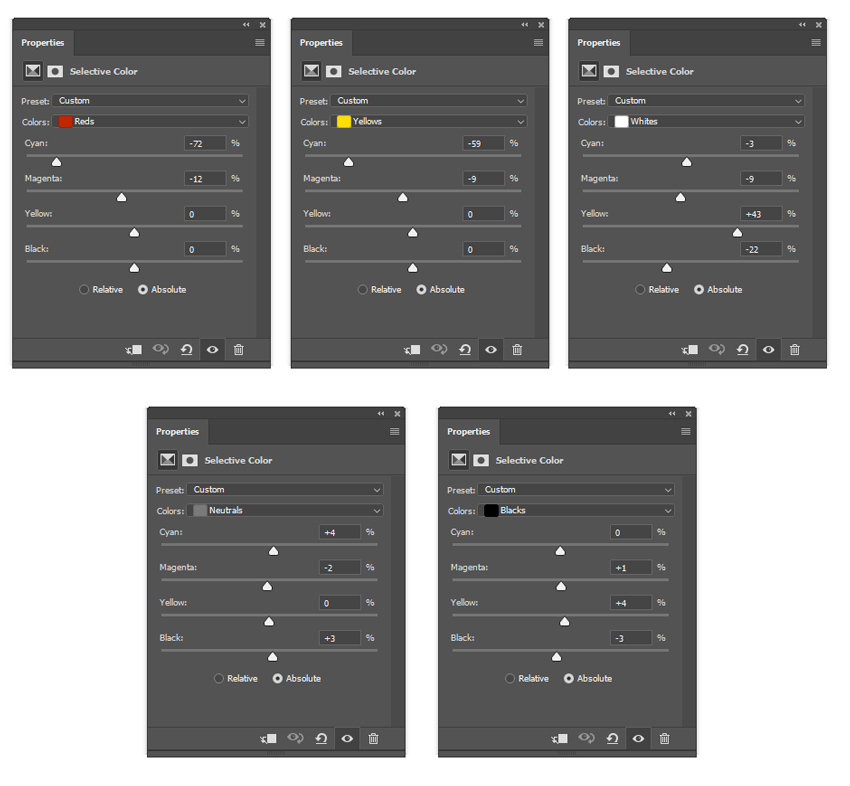
Добавляем корректирующий слой Color Balance (Цветовой баланс). Настраиваем Shadows (Тени), Midtones (Средние тона) и Highlights (Света) как показано ниже.
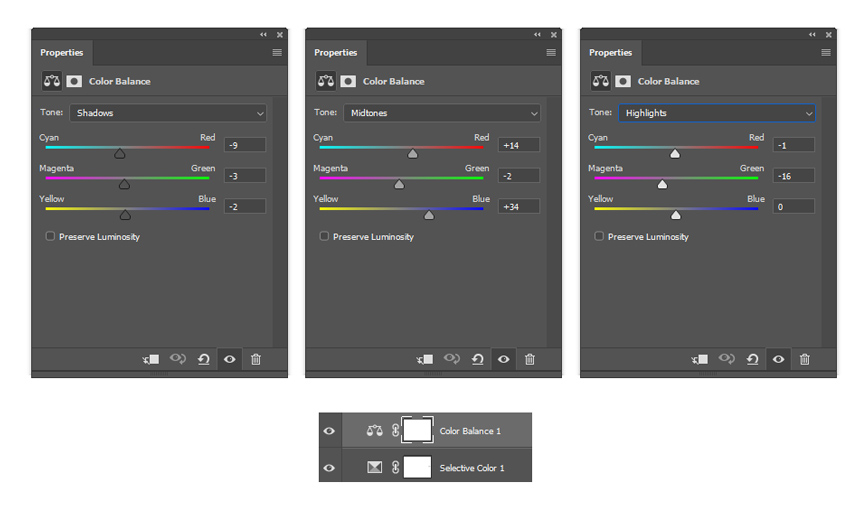
Вот результат. Мы добавили намного больше тепла и глубины цветов.

Шаг 8

Шаг 9

Вот и все! Посмотрите ниже на окончательный результат!
Оживляйте свои самые ностальгические воспоминания веселой манипуляцией с фотографиями! В этом уроке мы узнали, как создать целую сцену со светлячками с нуля, используя красивые стоковые фото и 3D-ресурсы. Ищите подобные стоковые фото самостоятельно, чтобы наполнить эту манипуляцию большими деталями. Я надеюсь, что вам понравился этот урок! Поделитесь своими комментариями и результатами ниже.

Сложность урока: Легкий
Фотоманипуляция, коллажирование, фото-Арт – способы превращения фотографий во что-то новое и интересное. Одни из нескольких картинок могут создать детализированный пейзаж, а другие разрабатывают персонажей из множества отдельных стоковых фото.
Но это удел профессионалов. А с чего же начать покорять фотоманипуляцию, если вы всего лишь новичок?
В этом уроке я поделюсь с вами полезными советами по созданию коллажей, которые пригодятся начинающим Фотошоп-мастерам. Я покажу вам, какие инструменты полезны в работе, а также раскрою базовые принципы «сшивания» разных фото в целостную композицию.

Перед началом учтите один важный момент! Творческий процесс – это путешествие. Многие, прочитав статью или урок, закрывают ее, полагая, что все усвоили.
Но только через эксперименты, практику, пробы и ошибки вы усвоите материал. Поэтому действуйте и не забудьте поделиться своими результатами!
От идеи к готовому коллажу
Любой рисунок начинается с идеи. Возможно, у вас в голове понарошку загорается лампочка, которая сигнализирует о начале творческого процесса.
Так из каких же этапов состоит процесс от идеи до реализации?
На самом деле, это зависит от самого художника. И, в зависимости от уровня ваших навыков, некоторые шаги можно пропустить. Но есть несколько важных ключевых моментов в этом процессе.
Записывайте свои идеи
Для начала проанализируйте свою идею. Искусство – это как школьный проект. Чтобы максимально эффективно воплотить свой замысел, нужно проанализировать символы, цвета, свое окружение, которые необходимы для достижения реалистичного результата.
Все свои идеи и мысли можно записать на бумаге, в телефоне или даже на обычной салфетке в виде набора слов, которые максимально подробно опишут то, как вы себе представляете готовую работу.

Например, если вы хотите создать коллаж на тему Золушки, тогда можете записать следующие фразы:
- карета-тыква Золушки;
- яркий красный лес;
- мрачновато, но красиво;
- волшебные тыквы;
- центрированная композиция;
Этот небольшой набор слов вызывает в моей голове достаточно образов, чтобы соединить их в одну композицию. Обратите внимание, что я не только записала конкретные объекты, но и слова, описывающие настроение на картинке, а также цвета и особенности композиции.
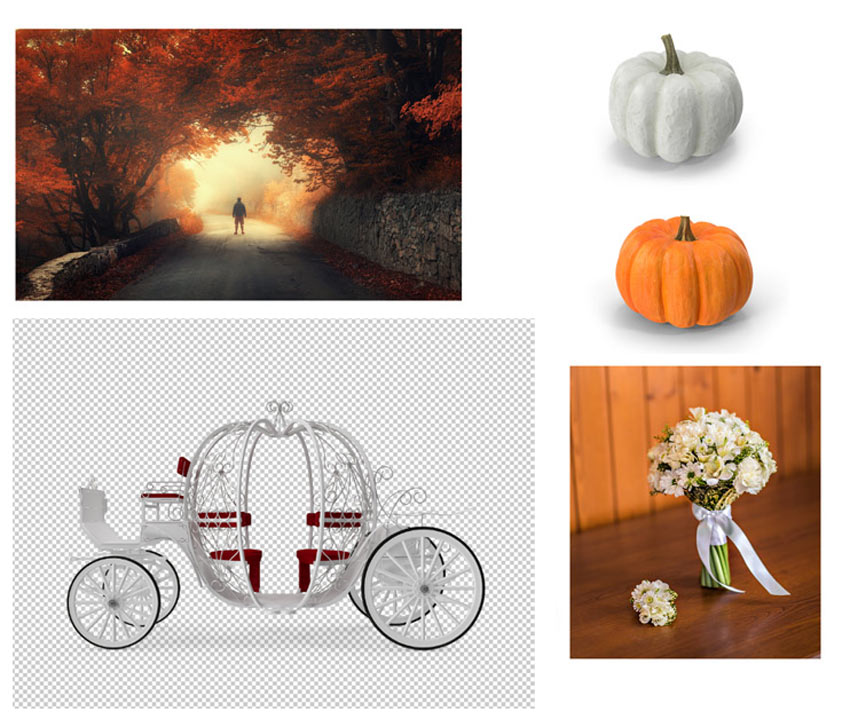
Каждый новый проект я начинаю с этих шагов. Это дает мне возможность понять, какие элементы должны быть на коллаже, а какие из них лишние. Если вам интересно, вот такой результат получился у меня, то смотрите урок Делаем в Фотошоп волшебный коллаж с каретой и тыквами.

Маленькие наброски
Переходим к следующему этапу – наброски. Да-да, именно наброски! Но для этого вам не нужно быть экспертом в рисовании. Набросок можно изобразить в виде нескольких линий и простых фигур, так что любой новичок с этим справится.
Фотоманипуляция, по сути, – это пазл. Поэтому главная цель наброска – визуализировать расположение композиционных элементов. Закончив с этим, вы можете начать подбирать подходящие для коллажа картинки.

Изобразите расположение элементов на маленьких набросках.
Кроме того, наброски дадут вам возможность поэкспериментировать с разными идеями перед тем, как приступить непосредственно к их реализации.
У вас могут возникнуть вопросы: «Должен ли основной объект находиться в центре? Или лучше справа?» Попробуйте разные варианты и посмотрите, какой из них наиболее удачный. Так вы сохраните время и силы на основной этап работы.
Для одной из последних работ со светлячками я набросала простенький рисунок, который вы видите на картинке ниже.

Я всего лишь нарисовала контуры банок, несколько букашек и траву в виде линий. Это дало мне достаточно визуальных образов для создания финального результата.
В самом начале работайте с простыми композициями, которые вы знаете и понимаете! Например, обычный портрет по центру. Не усложняйте работу перспективой и сложными ракурсами.
Такие сложные проекты, которые не соответствуют уровню ваших навыков, могут демотивировать и отбить желание учиться дальше. Так что старайтесь трезво оценивать свои возможности!
Как выбрать фото для фотоманипуляции
Определившись с идеей, пора переходить к подбору картинок!
Я могу уверенно сказать, что потратила тысячи часов на поиски стоковых фото. Понимаю, что это звучит грустно. Но есть множество причин, почему вам следует настолько тщательно подходить к подбору фото.
Далеко не все стоковые фото одинаковые. Качество, размер, тематика, композиция могут разительно отличаться.
Где найти стоковые фото
Чтобы избежать проблем с нарушением авторских прав, используйте фото с бесплатных стоков, по премиальной подписке или свои собственные снимки. Большое количество качественных исходников за ежемесячную оплату можно найти на Envato Elements и других премиум-стоках.

Но если вы не хотите тратить средства на премиум-аккаунт, по ссылкам ниже можете узнать, где скачать бесплатные исходники.
На данный момент сайты Unsplash и Pixabay – мои любимые. Pixabay – отличный бесплатный сток, но качество фото здесь разное. А на Unsplash можно найти отличные качественные снимки, добавленные самими пользователями.
Как искать стоковые фото
В процессе работы с фотоманипуляцией может случиться множество непредсказуемых ситуаций. Например, автор может удалить фото со стока, а порой очень сложно найти что-то подходящее.
Поэтому я поделюсь с вами несколькими советами по эффективному поиску фото на стоках:
- Держите рядом список слов, описывающих идею.
- Сперва просто добавляйте в закладки те фото, которые по вашему мнению могут подойти.
- Попробуйте использовать одновременно несколько ключевых слов в поисковом запросе, чтобы максимально сузить тематику поиска. Например, по запросам «девушка», «женщина» и «ребенок» вам выдадут множество снимков в совершенно разных категориях.
- Обращайте внимание на название/метки/тэги под фото.
- Добавьте в закладки несколько запасных фото, чтобы при необходимости можно было быстро и легко что-то заменить.
- Сразу скачивайте те снимки, которые вам на 100% нравятся и подходят.
- И не загоняйте себя в рамки. Будьте гибкими!

Подпись к картинке: Посмотрите, как авторы отмечают свои фото. Стоковое фото с сайта Pixabay.
Использование своих фото
Также вы можете воспользоваться своими собственными снимками. Я очень это рекомендую!
В прошлом году я запустила личный проект по созданию автопортретов, в котором использовала свои фото. Это позволило мне не только улучшить свои навыки, но и развить в себе уверенность. Медленно, но четко, мои знания увеличивались, потому что для каждого фото я придумывала что-то новое.

Использование своих фото даст вам больший простор для творчества. А в наши дни хороший снимок можно сделать даже на обычном смартфоне, если немного повозиться с освещением.
Ниже по ссылкам можете посмотреть уроки, в которых я использовала собственные портреты:
Многие новички недооценивают тщательный подбор стоковых фото. Конечно, вы можете взять и некачественные снимки, но это неизбежно отразиться на вашем коллаже. В таком случаем вам понадобятся хорошие знания Photoshop, чтобы максимально скрыть разницу в качестве.
Инструменты, которые нужны в работе
Собрать все части пазла помогут правильные инструменты.
Удивительно осознавать, что большинству, если не всем, инструментам в Adobe Photoshop можно найти применение в сфере фотоманипуляции. По крайней мере, я верю в это всем сердцем.
После 10 лет изучения программы и увеличивающегося в ней количества инструментов, я поняла, что чем больше инструментов ты знаешь, тем проще становится творческий процесс.
Основные инструменты
Давайте вернемся к основам. В Photoshop есть множество инструментов, подходящих для фотоманипуляций. Это мой личный список:
- Инструменты выделения;
- Кисть/Ластик;
- Слой-маски;
- Обтравочные маски;
- Режимы наложения;
- Корректирующие слои.
С помощью этих инструментов уже можно получить неплохой результат. Например, маски необходимы для удаления фона или других объектов. Изучение принципов работы с этими инструментами займет у вас не больше времени, чем поиск в Google примеров их использования.
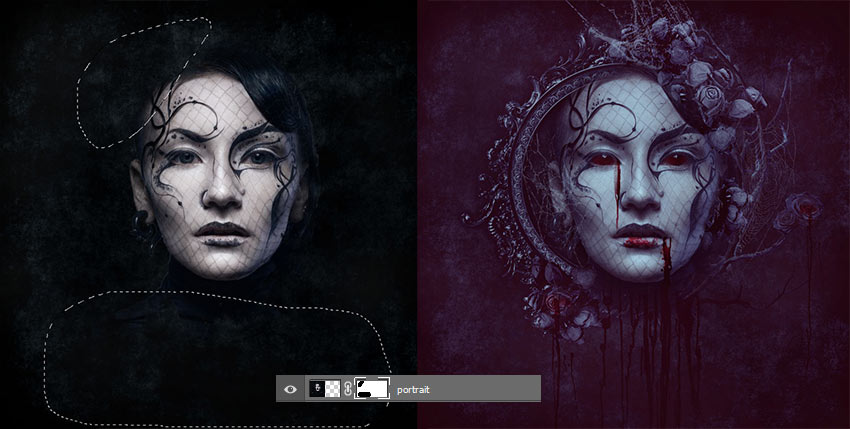
Подпись к картинке: В этом уроке Создаём готический портрет в Фотошоп Jenny Le использовала маски для вырезания головы.
Учтите, что многие из этих инструментов – это совокупность различных функций и параметров. Например, корректирующими слоями называют Brightness/Contrast (Яркость/Контрастность), Color Balance (Цветовой баланс), Levels (Уровни) и другие. Также существует множество режимов наложения, которые отвечают за то, как слои накладываются друг на друга. Уделите достаточно внимания изучению всех инструментов, не пожалеете!
Изучить основы можно с помощью этих уроков:
Продвинутые инструменты
Освоив базовые инструменты, можете переходить к экспериментам с более сложными. Некоторые из них используются в фоторетуши, 3D и даже анимации.
Вот некоторые из них:
- 3D-инструменты;
- Шкала времени;
- Галерея фильтров;
- Пластика.
С помощью Пластики можно, например, очень сильно деформировать черты лица. Для этого есть специальные «умные» инструменты.
Обратите внимание, как я обработала лицо на фото ниже:

Самостоятельно определите для себя в каком режиме и темпе вам удобнее работе. Например, завтра займитесь изучением 3D-инструментов, а затем сразу примените полученные знания на практике.
Вот несколько уроков, которые помогут вам разобраться в теме:
Как создать иллюзию глубины и движения с помощью размытия
В фотоманипуляции часто приходится хитрить, чтобы добиться реалистичности. Например, если мне нужно создать эффект расфокусировки, я четко разделяю задний, средний и передний планы.
Это можно сделать с помощью инструментов размытия в Photoshop. Позвольте им сделать всю магию за вас!
Недавно я закончила осенний коллаж. Для создания эффекта глубины, я заменила фон на осенние листья и слегка размыла его.
Затем на переднем плане я вставила размытый кленовый 3D-лист. Благодаря размытию, этот лист кажется ближе к зрителю, чем модель.

Подпись к картинке: С помощью нескольких стоковых фото я превратила обычную девушку в эльфа. Оригинальное фото находилось на Unsplash, но сейчас оно, к сожалению, недоступно.
Также это помогло сфокусировать внимание на главном объекте композиции. Подобные техники могут за считаные секунды преобразить вашу работу!
Так что, если вам нужно добавить размытие, используйте фильтры Filter – Blur Gallery (Фильтр – Галерея размытия). Подвигайте ползунки и подберите подходящий для вашей работы вариант размытия. Обратите внимание на разницу между незначительным и сильным уровнем размытия, как он выглядит на фото.

Подпись к картинке: Разница между слабым и сильным размытием. Кленовый лист можно скачать на Envato Elements.
Иногда я специально увеличиваю степень размытия, чтобы сразу определиться нужно ли оно. Это позволяет сузить варианты обработки и не тратить время на лишние действия.
В уроках ниже вы можете подробнее узнать об инструментах размытия:
Почему важна цветокоррекция?
Цветокоррекция – один из ключевых этапов в фотоманипуляции, без которого не обойтись.
С ее помощью можно изменить обычные фото до неузнаваемости. Например, чтобы превратить зеленое яблоко в красное, воспользуйтесь корректирующим слоем Hue/Saturation (Цветовой тон/Насыщенность).
Давайте попробуем это на примере 3D-яблока. Открываем картинку и переходим Layer – New Adjustment Layer – Hue/Saturation (Слой – Новый корректирующий слой – Цветовой тон/Насыщенность).
Двигаем ползунок Hue (Цветовой тон) пока яблоко не станет красным.

Подпись к картинке: С помощью маски можно регулировать на какие области будет действовать корректирующий слой.
Видите, как просто!
Представьте сколько всего можно сделать! Я использую эту технику для изменения цвета одежды, волос и других деталей!
На самом деле, в Photoshop есть множество других инструментов для цветокоррекции. Я советую изучить все и использовать по мере необходимости. Но это не значит, что они абсолютно точно пригодятся во всех случаях. Поэтому важно самому понимать, какой из инструментов полезен в той или иной работе.
Работа с 3D-объектами
Я обожаю 3D-объекты! Более того, мне кажется, в фотоманипуляции ими нужно пользоваться больше и чаще.
3D-объекты – это картинка с прозрачным фоном, созданная с помощью 3D-редактора. Иногда это обычные повседневные объекты, например, бутылки или машины, а иногда это что-то фэнтезийное, сказочное и т.д.
Подпись к картинке: Карета-тыква на сайте Envato Elements
Такие сайты, как Envato Elements, поддерживают работу с 3D-объектами. В некоторых уроках я достаточно много их использую (включая урок про карету Золушки).
Перед использованием 3D-кареты я предварительно подобрала в редакторе на сайте нужный угол и сохранила его в виде обычной картинки с прозрачным фоном в формате PSD или PNG.
После этого такую картинку можно вставить в композицию и подкорректировать детали.

Финальная настройка расположения объектов
Недавно я записала свой курс по созданию флайера. Меня восхищает то, что все техники из курса я использую я успешно применяю в других проектах, включая фотоарт!
Видите картинку ниже? Чем больше у вас знаний по техникам и способам обработки изображений, тем проще работать с ними.
Дальше я расскажу вам об одной хитрости по позиционированию объектов!

Подпись к картинке: Обратите внимание, как меняется положение листа в зависимости от направления стрелки.

Иногда мышки или направляющих в программе недостаточно, чтобы подобрать идеальное расположение элементов. Вместо этого воспользуйтесь клавишами со стрелками в сочетании с инструментом Move Tool (V) (Перемещение), чтобы попиксельно перемещать объект.

Для этого активируем инструмент Move Tool (V) (Перемещение) и жмем клавиши со стрелками Вверх/Вниз или Вправо/Влево. Это очень просто, и я пользуюсь этим практически во всех проектах!
Почему вам стоит использовать рисование в фотоманипуляции
Перед тем, как с головой погрузиться в процесс фотоманипуляции, я была художником. И я очень рада, что начала свой путь именно с этого, так как эти знания помогают мне во всех сферах творчества.
Но если вы новичок в рисовании, то советую изучить основы рисунка в контексте фотоманипуляции. В конце концов, гибкость ума и открытость к изучению нового – это ключ к развитию!
Свои навыки художника я применила в уроке Рисуем в фотошопе макияж в стиле Sugar Skull
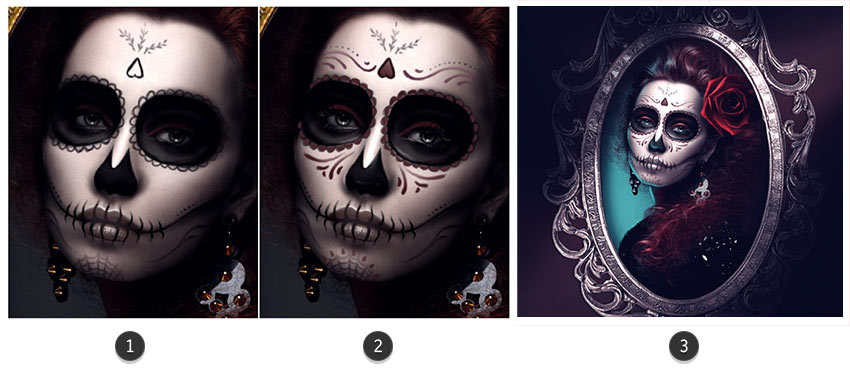
Навыки работы с цифровой живописью дадут вам хорошую базу для проработки композиции, работе с цветом, освещением и другими деталями коллажа. Кроме того, с помощью рисования можно подчеркнуть какие-то детали на фото, добавить глубины или атмосферности.
В общем, если вы не можете создать иллюзию с помощью фото, тогда нарисуйте ее! Только не спешите и не забывайте о терпении!
Заключение
Я очень рада, что однажды начала заниматься фотоманипуляцией. Это не только интересно. Фотоманипуляция – один из самых легких способов выразить свой творческий потенциал с помощью Adobe Photoshop.
Надеюсь, эта статья мотивировала вас, чтобы незамедлительно начать изучать принципы создания коллажей. Не забывайте уделять достаточно времени изучению необходимых инструментов Photoshop, которые улучшат ваши результаты и упростят рабочий процесс.
Если у вас остались вопросы, оставляйте их в комментариях ниже.
Ниже по ссылкам примеры интересных уроков по фотоманипуляции, которые я рекомендую изучить:
Методическое пособие «Коллажи в фотошоп» предназначены для студентов специальностей 09.02.07 Программирование в компьютерных системах для самостоятельной практической работы при изучении темы «Коллажирование» при освоении ПМ.04 Выполнение работ по должности служащего: Оператор ЭВМ.
Организации – разработчик ГАПОУ СО «Ирбитский политехникум»
Н.С.Трескова, преподаватель спец дисциплин ГАПОУ СО «Ирбитский политехникум», 1 квалификационная категория
Рассмотрена на заседании методической комиссии общеобразовательных дисциплин
Протокол методической комиссии № ________ от «____» _________ 2018г.
Несмотря на кажущуюся простоту, современный Фотоколлаж это серьезная и сложная работа, которая помимо профессионального умения, требует наличие специальных знаний, построение композиции, теории света (освещения), сочетания и совместимости цветов и просто художественного вкуса.
Современное понимания коллажа пришло к нам еще с 20 века после совместных экспериментов Пабло Пикассо и Жоржа Брака. С тех времен коллаж не стал менее актуальным, превратившись в предмет высшего искусства. Он остался символом искусства авангардизма.
Говорить об этом продукте искусства можно очень долго. Есть множество подходов к его созданию и технике. Искусствоведы считают, что коллаж стал основой для компьютерной графики и клипового мышления.
1.1 Что такое коллаж
Слово «коллаж» пришло к нам из французского языка и изначально обозначало ‘клеить, наклеивать’. Предметом искусства коллаж сделали последователи таких художественных школ, как кубизм, футуризм и прочие. Чтобы сделать коллаж, художники пытались получить некое целостное изображение путем наклеивания на первоначальную основу самых разнообразных материалов — от обрывков газет до щепок, от тканей до камней.
Коллаж — это множество разноплановых элементов, которые образуют единое изображение. Коллаж наглядно показывает нам, что сумма компонентов может стать чем-то большим. Недаром французский поэт Луи Аргон сказал: «Коллаж — это искусство, которое бросает вызов живописи». Коллажем может стать композиция из природных материалов, аппликация из тканей разной фактуры или мозаика из цифровых фотографий.
1.2 Происхождение коллажа
В 1912 году В.Матвейс сформулировал два основных принципа нового искусства: принцип случайного и принцип свободного творчества. Игра с формой, построение произведения по принципу свободной или случайной организации художественных элементов создали условия для расцвета коллажа..В русском искусстве первыми коллажами принято считать работы А. Лентулова: панно "Москва" (1913), в котором художник использовал наклейки из бумаги, и "Василий Блаженный" (1913), с наклейками из фольги. Коллажная техника стала точкой отсчета для рождения целого ряда новых видов художественного творчества: фотомонтаж, ассамбляж, искусство объекта.
1.3 Виды коллажей

Фотоколлаж -это свободное, произвольное соединение, иногда даже не взаимосвязанных между собой, нескольких стилей фотоизображения в одной картинке или фотографии. Видеоколлаж это видео ряд собранный из небольших отрывков от одного или нескольких фильмов, иногда с добавлением
Видео коллаж -используется для создания яркого сюжета, точно и контрастно отображающего творческую идею автора. Видео коллаж — это видеоряд, собранный из небольших отрывков от одного или нескольких фильмов, иногда с добавлением фотоизображений и текстовой информации. Видео коллаж используется для создания яркого сюжета, точно и контрастно отображающего творческую идею автора. Коллаж в музыке означает особую форму использования композитором в своем произведении фрагментов другого сочинения чужого или ранее написанного своего фотоизображений и текстовой информации.
Коллаж в музыке -означает особую форму использования композитором в своем произведении фрагментов другого сочинения чужого или ранее написанного своего.
Аппликация — вырезание и наклеивание (нашивание) фигурок, узоров или целых картин из кусочков бумаги, ткани, кожи, растительных и прочих материалов на материал-основу (фон). Как правило, материалом-основой служат картон, плотная бумага, дерево. Аппликация связана с познавательной деятельностью и огромное влияние оказывает на развитие умственных и творческих способностей детей.
Декупаж (вырезать) — техника декорирования различных предметов, основанная на присоединении рисунка, картины или орнамента (обычно вырезанного) к предмету и далее покрытии полученной композиции лаком ради сохранности, долговечности и особенного визуального эффекта.

Киноколлаж – кинофильм, в котором органично соединены фрагменты игрового, документального и мультипликационного кино

Алтарь – декорирование домашнего интерьера, при котором создается “музей кумира” (вырезки из газет, журналов, фото, статьи, элементы одежды).


Скрапбукинг- Этот вид творчества представляет собой способ хранения личной и семейной истории в виде фотографий , газетных вырезок, рисунков , записей и других памятных мелочей, используя своеобразный способ сохранения и передачи отдельных историй с помощью особых визуальных и тактильных приёмов вместо обычного рассказа . Основная идея скрапбукинга — сохранить фотографии и другие памятные вещи о каких-либо событиях на длительный срок для будущих поколений.

1.4 Зачем используется коллаж

Зачем используют коллаж? С появлением компьютеров создавать коллажи из разных картинок и их фрагментом стало занятием популярным и возможным для каждого, кто знаком с работой графических редакторов. В компьютерном коллаже операции вырезания и наклеивания заменяются операциями выделения и перемещения. Характерным приемом создания коллажа служит замена фона. Можно делать даже целые сюжетные линии, хотя на исходных фото такого не было. Не составит проблем, замена фона, цветокоррекция, ретушь, исправление дефектов кожи или зубов. Можно менять (корректировать) цвет глаз, волос, одежды. Изменить фигуру и т.д. Эти приемы, которые используют глянцевые журналы, готовя свои обложки, можно использовать для изменения своих личных фотографий. Сделать своих близких (или себя) молодыми, «фигуристыми», яркими и красивыми –достойная задача для каждого, кто владеет техникой обработки фотографий.. При помощи коллажей можно создавать фотомонтаж, добавляя на фотографии объекты знаменитых личностей (или наоборот), помещать знакомых людей в труднодоступные или красивейшие места земного шара, располагая рядом со страшными хищниками или премилыми существами. Коллажирование, как и любая визуальная техника, раскрывает потенциальные возможности человека, это большая возможность экспериментировать, радовать и поражать людей необычными сюжетами.

1.5 Стили коллажей
Пейзажный стиль . В коллажах пейзажного направления изображают природу (лес, море, горы и т. д.) и природные явления (грозу, ветер, дождь и т.д.). Если на фон — небо с облаками — наложить тонкие, эффектно изгибающиеся стебли злаков, необычайно радующее, весёлое соцветие укропа, похожее на лёгкий зонтик, - это, скорее всего, пейзаж.

Вегетативный стиль. Этот стиль очень близок к пейзажному: и там и там дают картину природы. Однако в работах вегетативного направления акцент делают на изображении жизни растений, именно они становятся главными героями флористического произведения. В таком коллаже растения показаны сами по себе, они не служат для отображения явлений природы. Если к более простому фону, не изображающему ничего конкретного, представляющему собой просто приятные для глаза цветовые пятна, приклеить листья и цветки, стебли же нанести штрихами при помощи кисточки с краской, то это будет вегетативный коллаж. Правда, следует признать, что граница между этими двумя стилями бывает довольно условной.

Декоративный стиль . Сюжеты коллажей этого стиля фантазийные. Главное — оригинальная идея. А воплощают её при помощи ярких, выразительных элементов и красочного фона. Зритель, глядя на подобный коллаж, старается отгадать настроение автора, его замысел. Работа в декоративном стиле должна пробуждать чувства, воспоминания, ассоциации.

Форма-линейный стиль . Название стиля говорит само за себя. Основную нагрузку несут выполненные из флористического материала геометрические фигуры — круг, ромб, квадрат и т. д., а также линии. Фон также может представлять собой сочетания геометрических фигур.
1.6 Принципы качественного коллажа
Качественные исходные материалы:
Коллаж будет смотреться качественно, если при его создании использовались фотографии больших размеров. Такие фотографии можно найти на специальных стоках или сделать самостоятельно цифровым зеркальным фотоаппаратом. Нежелательно увеличивать фото, если исходный размер был маленьким. При вынужденном увеличении неизбежно пострадает качество исходника, а это плохо отразится на восприятии вашей работы в целом.
Композиция работы:
В качественном коллаже должен быть обязательно выделен главный доминирующий объект, композиционный центр. Этот главный объект должен в первую очередь привлекать внимание зрителя. Если этот центр не явно выделен, то в работе создается ощущение хаоса.
Тени, свет и рефлексы:
Мастера качественного коллажа знают, что каждый объект в работе должен иметь тени, свет и рефлексы. Только благодаря этим эффектам картинка смотрится реалистично. В жизни все объекты отбрасывают тень на поверхности, на которой находятся, также должно быть и в вашей работе. В самом начале нужно определить, где в работе находится основной источник света и в соответствии с этим прорисовывать все тени и свет.
Работа с цветом:
Цветокоррекция – важная часть работы при составлении целостного коллажа из разрозненных разномастных исходников. Ваш коллаж будет смотреться гармонично, если все исходники вы привели к общему знаменателю, к общей цветовой гамме. В результате вы получите красивую реалистичную картинку.
Оригинальность работы:
Если вы хотите получить тысячи восторженных отзывов, то нужно задуматься об оригинальной идее вашего коллажа. Чтобы увлечь вашего зрителя, хорошо продумайте сюжет, добавьте динамику в работу, интересные детали, которые деликатно будут дополнять ваш коллаж


1.7 Приемы создания коллажей





Работа со слоями (режим наложения, прозрачность, эффекты)


На основе готовых шаблонов



Практическая работа 1 «С казочный весенний коллаж в Фотошоп »
Задание: Создать коллаж по предложенному образцу, используя исходные материалы и пошаговую инструкцию в видеоуроке. Результат работы сохранить в своей папке в двух форматах ( jpg и psd ).

Результат работы сохранить в своей папке в двух форматах ( jpg и psd )
Практическая работа 2 «Аватар»
Задание: Создать коллаж по предложенному образцу, используя исходные материалы и пошаговую инструкцию в видеоуроке. Результат работы сохранить в своей папке в двух форматах ( jpg и psd ).

Практическая работа 3 «Снежный шар»
Задание: Создать коллаж по предложенному образцу, используя исходные материалы и пошаговую инструкцию в видеоуроке. Результат работы сохранить в своей папке в двух форматах ( jpg и psd ).

Практическая работа 4 «Призрак Конфетти»
Задание: Создать коллаж по предложенному образцу, используя исходные материалы и пошаговую инструкцию в видеоуроке. Результат работы сохранить в своей папке в двух форматах ( jpg и psd ).

Практическая работа 5 «Детский коллаж»
Задание: Создать коллаж по предложенному образцу, используя исходные материалы и пошаговую инструкцию в видеоуроке. Результат работы сохранить в своей папке в двух форматах ( jpg и psd ).
Читайте также:

